見積回答画面
メニューより「見積回答」画面を開きます。
この画面から、カスタマからの見積依頼の参照、見積回答、過去の見積回答の参照をいます。
カスタマからの見積依頼を参照して、見積回答を行うと、
カスタマ側の画面に見積回答が表示されます。
見積回答の絞り込み
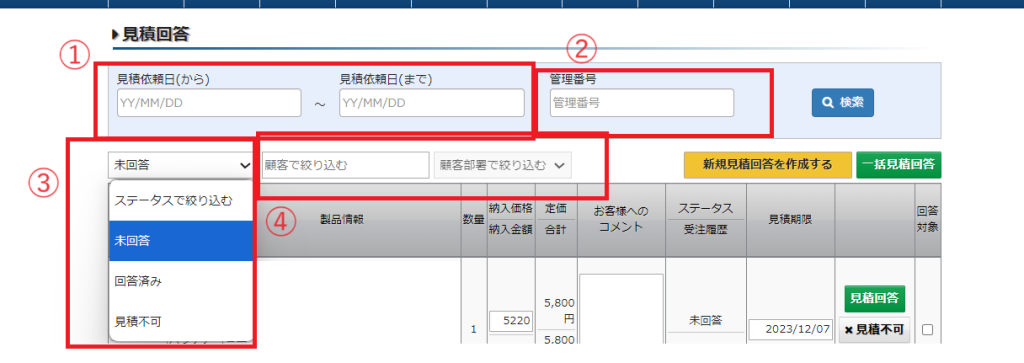
| ① | 見積依頼日 | 日付の手入力(YY/MM/DD)もしくはカレンダーより日付を選択してください。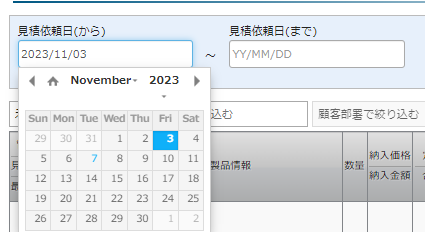 |
| ② | 管理番号 | 見積管理番号を半角数字で入力してください。 |
| ③ | ステータスで絞り込む 初期表示:未回答 | 未回答、回答済み、見積不可を選択して絞り込むことが可能です。 *複数選択は不可 |
| ④ | 顧客で絞り込む | 顧客で絞り込む:お客様法人名を入力し、サジェスト表示を選択してください。 顧客部署で絞り込む:法人名を指定すると選択が可能になります。 |
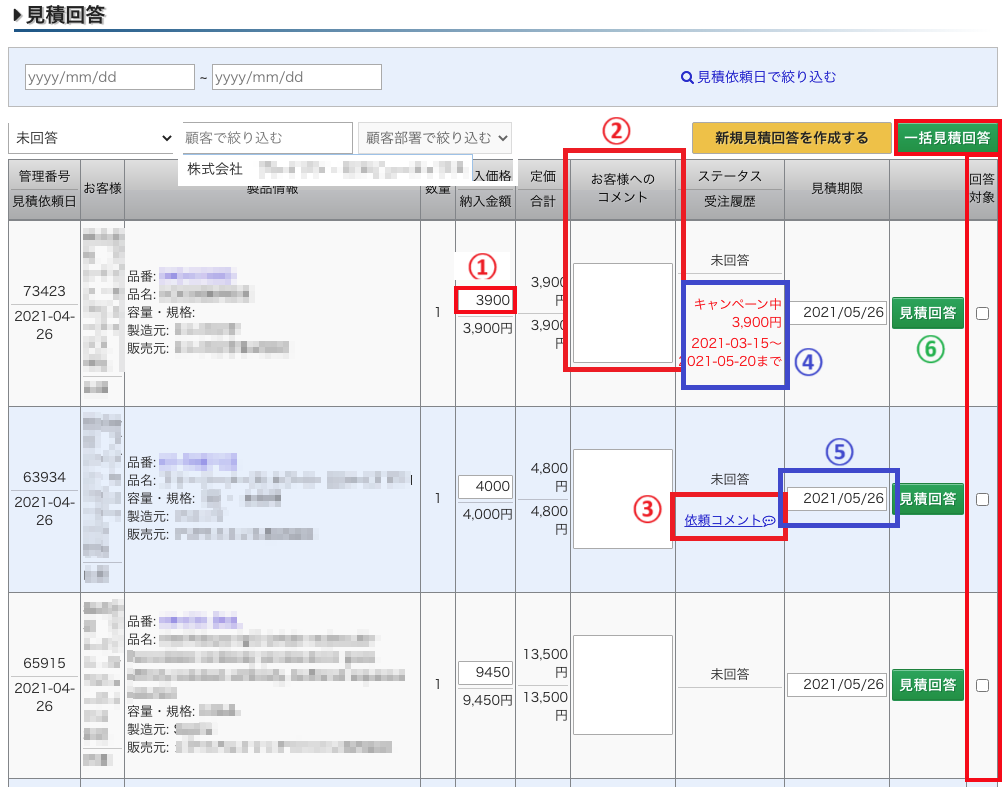
| 1 | 納入価格 | 該当の商品の納入価格を入力します。 ※必須項目 |
| 2 | お客様へのコメント | 「お客様へのコメント」欄に入力します。 ※必須項目 |
| 3 | 依頼コメント | カスタマからコメントがある場合は、「依頼コメント」リンクが表示されます。これをクリックして内容を確認します。 |
| 4 | キャンペーン情報 | 見積依頼の商品がキャンペーン中の場合は、見積回答画面上にキャンペーン情報を表示します。 |
| 5 | 見積期限 | 見積期限日は見積回答日より31日後の日付を自動設定します。 見積回答をする日が31日の場合は、 翌々月1日、1月29日~31日はそれぞれ31日後を表示します 例) 2021/03/31→2021/05/01 2022/01/29/→2022/03/01 |
| 6 | 見積回答 | ・チェックボックスを使用する場合 上記内容の確認・修正をしたら、「回答対象」にチェックし、[一括見積回答]ボタンを押下してください。 ・見積回答ボタン 見積回答画面下の「見積回答」ボタンを押下してください。 |
| 7 | 添付ファイル | 書類アイコン上にマウスを移動するとファイル名がポップアップ表示されます。 書類アイコンを押下すると、カスタマが見積依頼時に添付したファイルのダウンロードができます。   |添付ファイル名 ・ダウンロード時の添付ファイル名は「添付ファイル名_carts_管理番号」となります。 ・添付ファイル名が日本語文字の場合、日本語文字は削除され「_carts_管理番号」となります。 |対応ファイル形式: Word(.doc/.docx)、Excel(.xlsx/.xls)、テキスト(.txt)、CSVファイル(.csv)、PDFファイル(.pdf)、画像ファイル(.png/.gif/.jpg/.jpeg) *ファイルサイズ:3MBまで |